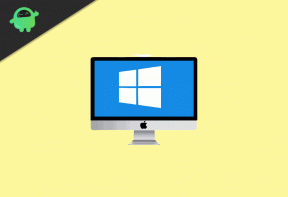دليل مفصل لاستخراج ملفات البرامج الثابتة Samsung TAR و LZ4 و BIN
Miscellanea / / June 26, 2022
لكل جهاز معقد مثل الهاتف المحمول والكمبيوتر الشخصي والكمبيوتر المحمول وما إلى ذلك ، من المفترض أن تكون البرامج الثابتة هي العمود الفقري المسؤول عن تشغيل معدات معينة للأجهزة. الآن ، قد تحتاج أحيانًا إلى فهم سلوك الجهاز الأصلي أو إجراء تغييرات عليه. إذا كنت لا ترغب في الاطلاع على كود المصدر الخاص به ، فقد تكون هناك طريقة أخرى للقيام بذلك عن طريق استخراج ملفات البرامج الثابتة. ولكن مرة أخرى ، هذا بعض العمل إذا لم تكن على دراية بالعملية على الإطلاق. علاوة على ذلك ، نظرًا لأن مختلف مصنعي المعدات الأصلية يعتبرون تنسيقات مختلفة لملفات البرامج الثابتة الخاصة بهم ، فقد يصبح الأمر مملاً في كثير من الأحيان.
على سبيل المثال ، إذا كنت تستخدم جهاز One Plus ، فإنه يحتفظ بجميع البرامج الثابتة بتنسيق payload.bin. من ناحية أخرى ، تبقي الشركات المصنعة مثل Xiaomi الأمور بسيطة من خلال إبقائها بتنسيق ZIP. ومع ذلك ، يتعين على مستخدم Samsung نسبيًا اتباع بعض الخطوات الإضافية لإنجاز العمل. Samsung بصفتها شركة تصنيع المعدات الأصلية ، تحافظ على الملفات في حلقات ذات تنسيقات مختلفة. تحتاج إلى الكثير من الاستخراج للحصول على الملف المطلوب.
ولكن ليس هناك ما يدعو للقلق حيث قمنا بتغطيتك. في هذه المقالة ، سنرى كيف يمكنك استخراج ملفات البرامج الثابتة Samsung TAR و LZ4 و BIN خطوة بخطوة. فقط تأكد من البقاء معنا حتى النهاية لإنجاز كل شيء.
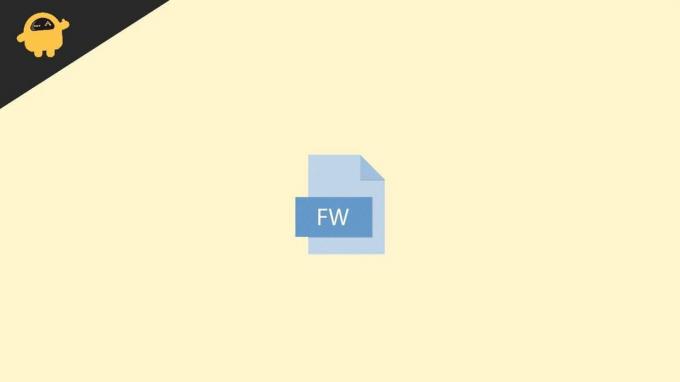
دليل مفصل لاستخراج ملفات البرامج الثابتة Samsung TAR و LZ4 و BIN
فقط لمعرفتك ، تحتفظ أجهزة Samsung ببرامجها الثابتة في مجموعة من التنسيقات المتعددة. عندما تحصل على البرنامج الثابت لأول مرة ، سيكون بتنسيق ZIP / RAR في المرحلة الأولية. عند استخراجه ، ستحصل على 5 ملفات مختلفة بتنسيق tar.md5. المزيد من استخراجها سيجلب لك ملفات LZ4. مرة أخرى ، عند الاستخراج ، ستحصل على ملف BIN وأخيراً ، بعد مرحلة أخرى من الاستخراج ، ستحصل على الملفات الفعلية التي كنت تبحث عنها.
لذلك ، كما ترى ، تحتاج إلى متابعة عملية الاستخراج عدة مرات قبل أن تحصل على الملفات المطلوبة. لكن المستخدمين غالبًا ما يتعثرون أثناء استمرار هذه العملية في حلقة. لحسن الحظ ، ستقودك الخطوات أدناه إلى استخراج ناجح للملفات وستوجهك بالتأكيد خلال جميع المراحل.
الإعلانات
- أولاً ، قم بتنزيل البرنامج الثابت لجهازك.
- ثانيًا ، يجب عليك تثبيت 7-ZIP ZS. ستحصل بسهولة على هذا الملف من Github. تأكد من تنزيل نسخة ZS المقابلة فقط حيث سيتم استخدامها لاستخراج LZ4.
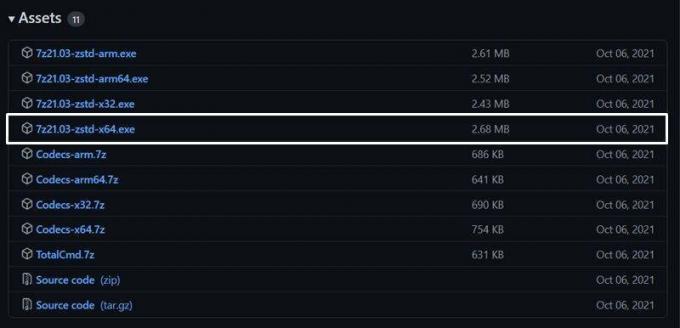
- بعد ذلك ، افتح مجلد البرنامج الثابت الذي قمت باستخراجه مؤخرًا. حدد موقع ملف BL ، وانقر فوقه بزر الماوس الأيمن وحدد 7-ZIP ZS ثم افتح الأرشيف.
- حدد ملف LZ4 الذي تريد استخراجه. في هذه الحالة ، نختار "up_param.bin.lz4" ونستخرجه من ملف TAR.
- هذه المرة ، انقر بزر الماوس الأيمن على ملف LZ4 وحدد 7-ZIP ZS. الآن ، انقر فوق "Extract to up_param.bin /" للحصول على ملف BIN المطلوب.

- الآن ، انقر بزر الماوس الأيمن على ملف BIN ، وانتقل إلى 7-ZIP ZS وحدد Open Archive.
- بمجرد فتح ملف BIN ، يمكنك إجراء جميع التغييرات التي تريد تطبيقها. يتم حفظ جميع التغييرات تلقائيًا وهو أمر مفيد أيضًا.
- بمجرد إجراء جميع التغييرات المطلوبة ، انقر بزر الماوس الأيمن فوق الملف مرة أخرى ، وانتقل إلى 7-ZIP ZS وانقر فوق إضافة إلى الأرشيف.
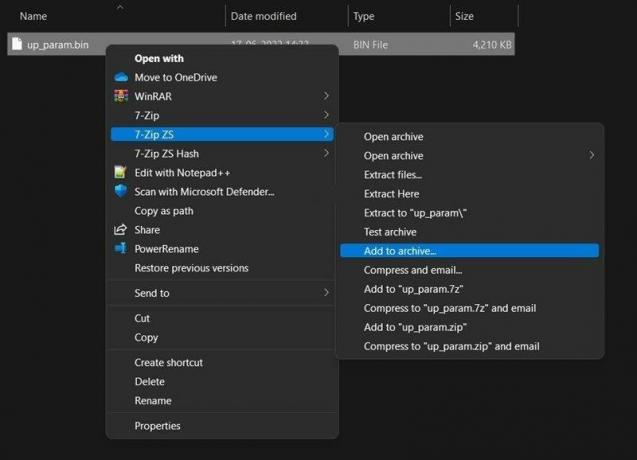
- الآن ، في نافذة Add To Archive ، قم بتغيير تنسيق الأرشيف إلى TAR. انقر فوق الزر "موافق" لحفظ التغييرات. سيعطيك هذا الآن ملف TAR الموجود في وضع ODIN flashable.

الإعلانات
- بعد ذلك ، قم بتشغيل جهازك في Download Mode وابدأ تشغيل أداة ODIN التي تم إنشاؤها مسبقًا.
- انقر فوق الزر الخاص بالبرنامج الثابت المعين الذي حددته في خطوتنا الثالثة. في حالتنا ، اخترنا ملف BL.
- حدد موقع ملف TAR وقم بتحميله على الأداة.
- أخيرًا ، اضغط على زر Start لبدء عملية الوميض.
- بعد الانتهاء من العملية ، ما عليك سوى إعادة تشغيل جهازك حتى تنعكس التغييرات.
استنتاج
إذا كنت قد انتهيت من جميع الخطوات المذكورة أعلاه ، فيجب أن تكون قد ساعدتك في استخراج ملفات Samsung TAR و LZ4 و BIN Firmware بنجاح. لا شك أن الأمر قد يستغرق بعض الوقت ولكن بعد كل شيء ، الأمر يستحق الانتظار. بمجرد استخراج الملف الأخير ، يمكنك بسهولة التحقق من البرنامج الثابت أو إجراء التغييرات كما يحلو لك. ومع ذلك ، إذا كنت لا تزال تواجه أي مشكلة أثناء اتباع هذه الخطوات ، فقم بالتعليق أدناه على مشكلتك وسنبذل قصارى جهدنا للوصول إليك لمساعدتك.